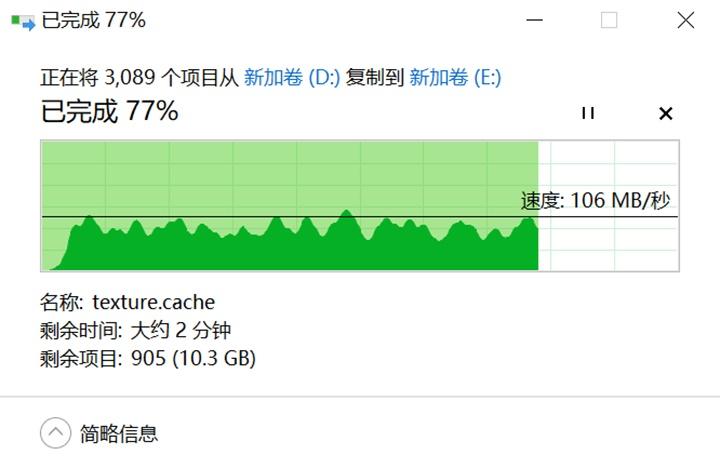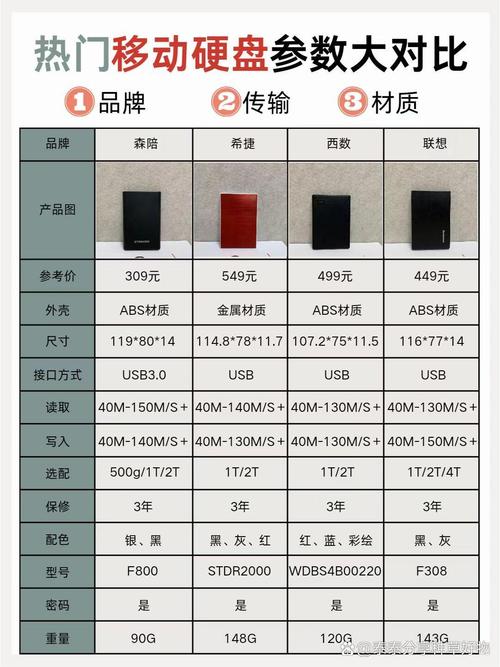升级笔记本的固态硬盘能显著提升电脑的工作效率,操作系统运行将更为流畅,应用软件的启动速度也将得到提升,整体使用体验将得到显著改善。下面,我将逐一阐述为笔记本更换固态硬盘的具体操作流程。
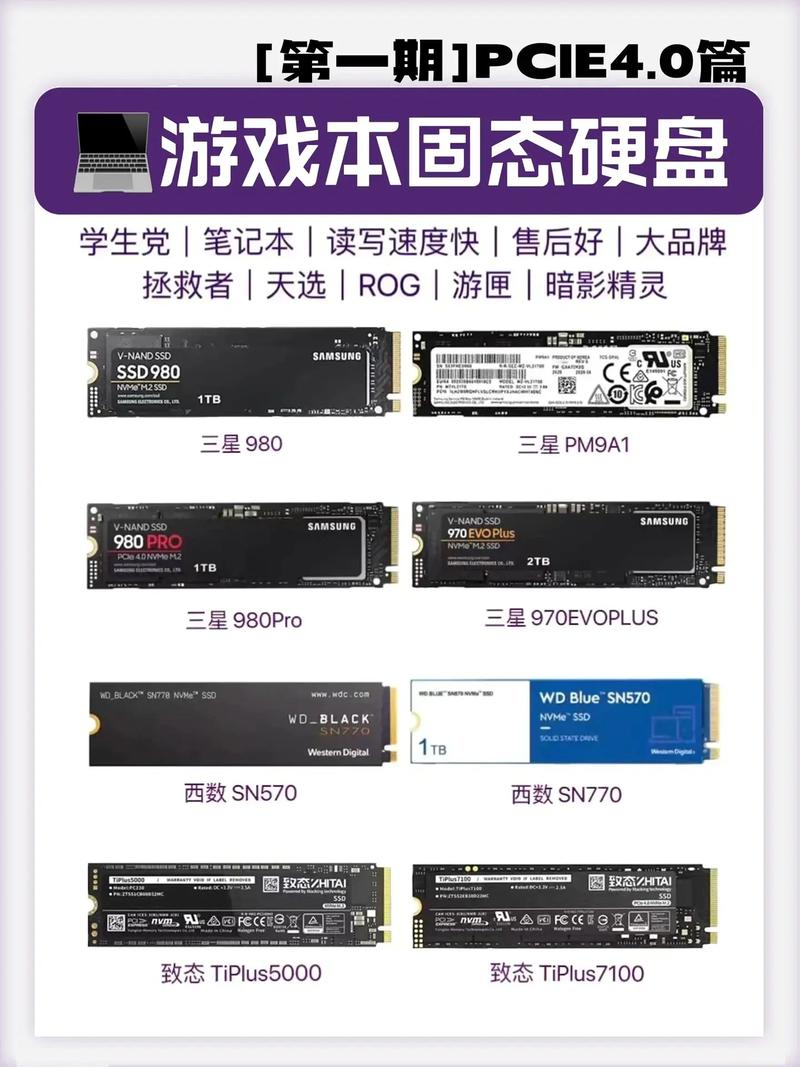
在更换固态硬盘之前,得先做好详尽的准备工作。首先,要确认所购买的固态硬盘能够与笔记本兼容,因为不同型号的笔记本对固态硬盘的接口和规格有着各自独特的要求。比如,常见的接口类型有SATA和M.2,这就需要提前弄清楚。

再者,需要准备一套螺丝刀,因为不同型号的笔记本电脑,其螺丝的尺寸各异,菲利普斯螺丝刀这样的工具,一件都不可少。另外,还需准备一个数据迁移工具,以便能够轻松地将旧硬盘上的数据迁移到新硬盘。
关机断电

在更换硬盘前,必须先关闭笔记本电脑。这是一项基础而重要的步骤。需持续按住电源键,直至屏幕完全变暗,以此确认系统已完全关闭。随后,将笔记本从电源插座上拔掉。若笔记本采用电池供电,还需打开底部的电池仓,并将电池取出。这样做有助于降低操作时触电的可能性,并且还能有效保护新固态硬盘及笔记本电脑内部的其他电子部件,防止静电带来的损害。
拆除后盖

一般情况下,笔记本的后盖是通过螺丝来固定的。首先,要准备一把适宜的螺丝刀,然后,要按照一定的顺序,小心翼翼地逐个拆下螺丝。在这个过程中,一定要格外小心,以免螺丝混淆。如果可能的话,最好将拆下的螺丝按照拆卸的顺序整齐地摆放好,这样在后续的安装过程中会更为便捷。

卸下螺丝,我轻轻用手指在笔记本后壳边缘缓慢拨动。若在操作中感到阻力,务必记得不要施加过大的力量。此时,应当仔细查看,确保没有遗漏未拆卸的螺丝或未松开的卡扣。待后壳顺利打开后,便能清晰观察到笔记本内部的构造和硬盘原先的安装位置。
拆下旧硬盘

寻找旧硬盘存放的位置,通常会发现它被一个支架固定,而这个支架上是有螺丝的。必须先将这些螺丝拧松,再小心地移除支架。接着,要轻轻地从插槽中取出旧硬盘,如果硬盘是通过排线连接的,还需小心翼翼地拆解排线。在整个操作环节中,必须特别小心,轻拿轻放,以免损坏其他部件。
安装新硬盘

将固态硬盘缓缓插入到插槽中,注意观察方向,千万不能反向安装。若是用排线连接,务必保证排线插头与插槽紧密对接。硬盘安装到位后,把支架放回原处,用螺丝把它固定好,确保新硬盘在笔记本内牢固。不过,要记得螺丝不要拧得太紧,以免损坏硬盘或笔记本的其他部分。
测试使用
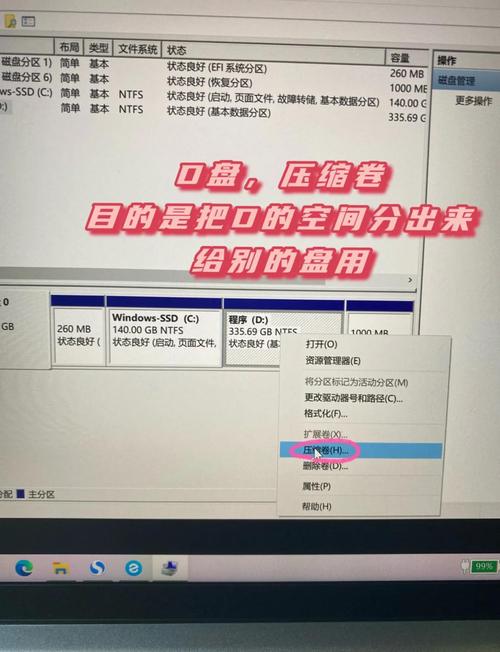
将电池放回笔记本电脑,接通电源,再按下开机键开启电脑。如果电脑能够顺利开机,这说明硬盘的安装基本上是成功的。接着,用合适的工具检测系统是否识别了固态硬盘,并进行分区和格式化操作。格式化完成后,用提前准备好的数据迁移软件,把旧硬盘上的数据迁移到新硬盘上。数据迁移成功后,新硬盘就可以开始使用了。

更换硬盘时,大家是不是遇到过特别麻烦的情况?如果这篇文章对您有所启发,别忘了点赞和把它分享出去。